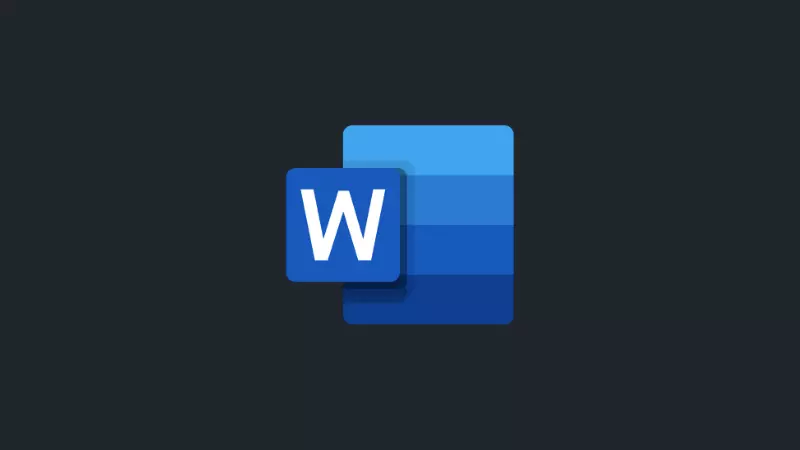Fitur koreksi otmatis di Microsoft Word dibuat dengan tujuan untuk mempermudah pekerjaan kita saat mengetik dokumen. Dengan fitur ini, diharapkan saat kita mengetik dokumen akan meminimalisir kesalahan ketik seperti typo, lupa menggunakan huruf kapital di awal paragraf, dan semacamnya.
Koreksi yang dilakukan oleh Microsoft Word tidak hanya koreksi otomatis kata saja. Tapi ada beberapa koreksi lainnya seperti koreksi dua huruf kapital awal, otomatis mengkapitalkan huruf di awal paragraf, mengkapitalkan nama hari, dan lain-lain.
Fitur koreksi otomatis akan sangat berguna jika kamu tahu bagaimana fitur ini bekerja. Namun akan menjadi tidak berguna ketika kita tidak tahu bagaimana cara kerjanya.
Karena itu banyak orang yang lebih memilih untuk menonaktifkan fitur ini. Jika Sobat Androbuntu juga ingin menonaktifkannya, bisa mengikuti tutorial dibawah ini.
Baca juga: Cara Membuat Nomor Halaman di Microsoft Word
Cara Menonaktifkan Koreksi Otomatis di Microsoft Word
Buka sebuah dokumen atau buat dokumen baru di Microsoft Word. Kemudian ketuk menu Alat.
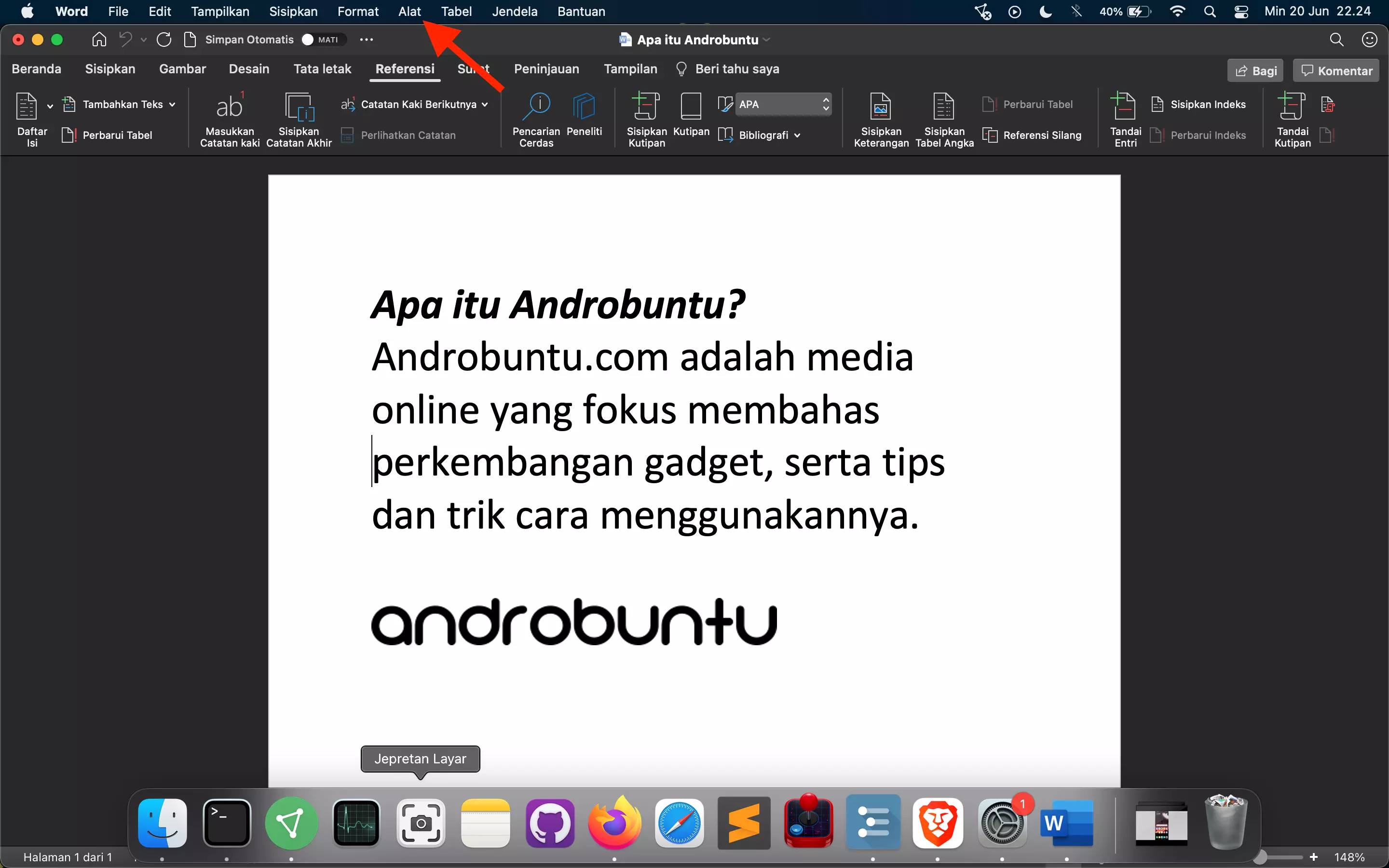
Akan muncul beberapa sub-menu, pilih Opsi Koreksi Otmatis…
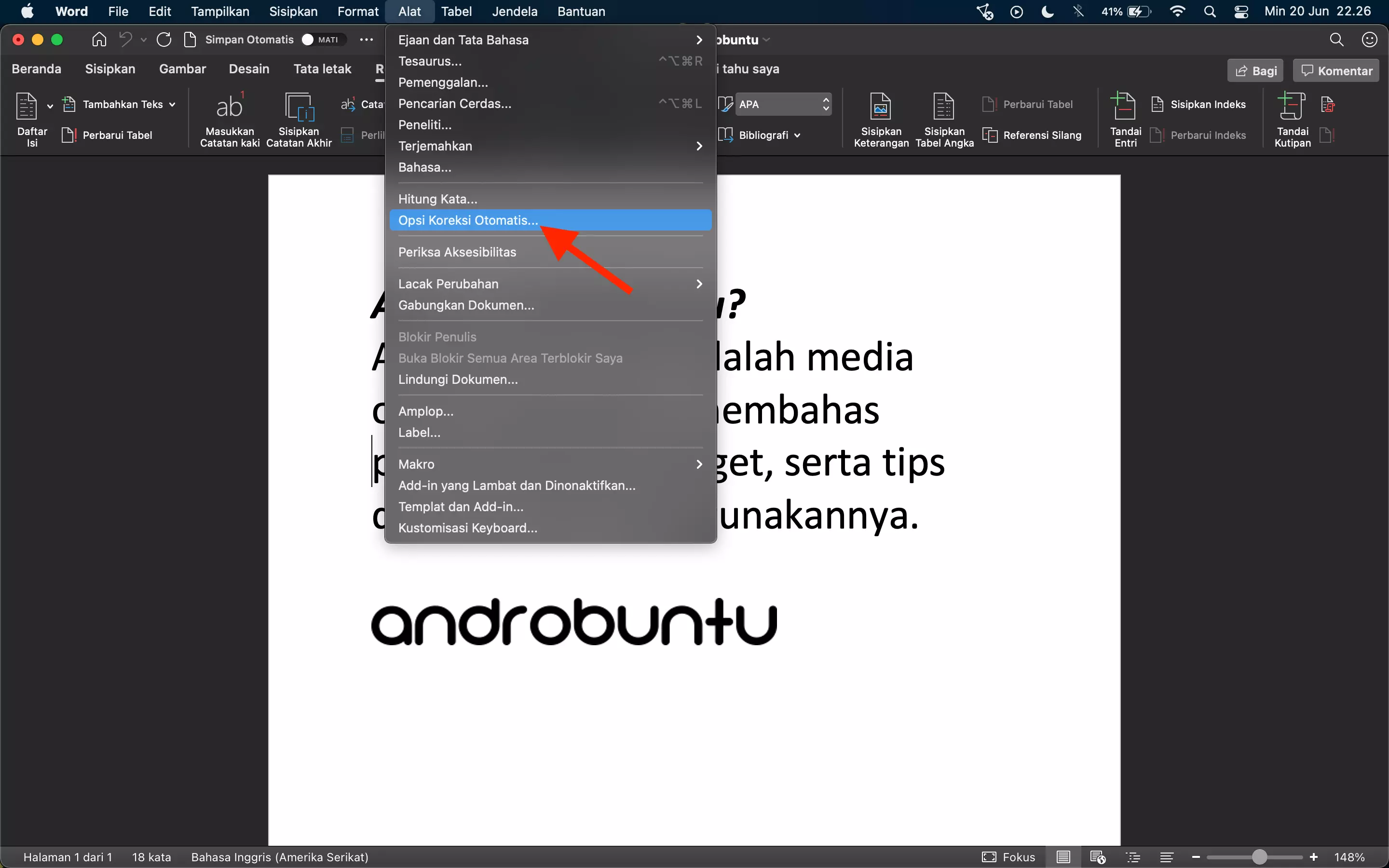
Akan muncul jendela kecil untuk konfigurasi koreksi otomatis. Untuk menonaktifkan fitur ini, hapus tanda ceklis pada pilihan koreksi otomatis ejaan dan pemformatan saat anda mengetik.
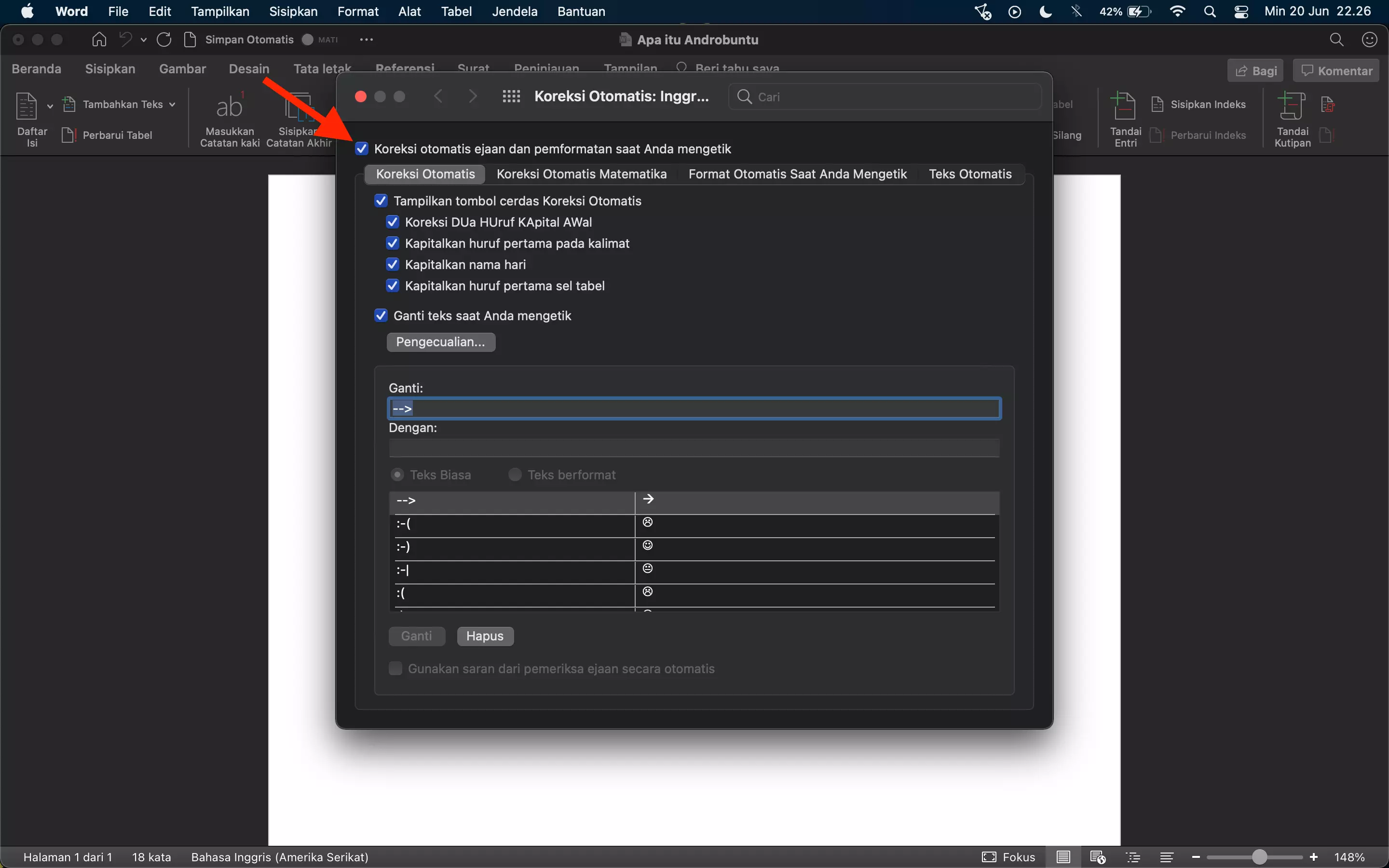
Seperti yang dapat kamu lihat, jika kamu menghapus tanda ceklis pertama, maka seluruh fitur koreksi otomatis di Microsoft Word benar-benar akan dinonaktifkan.
Kamu juga dapat menonaktifkan beberapa poin koreksi tomatis saja, mislanya Koreksi DUa HUruf KApital AWal, atau Kapitalkan huruf pertama pada kalimat, atau lainnya.